Come creare un account Microsoft
Da Skype a OneDrive passando per le funzioni cloud di Windows e Office, ormai l'universo dei prodotti Microsoft è così vasto che è praticamente impossibile fare a meno di un account Microsoft. Tu ne hai già uno? No? Allora rimediamo subito. Prenditi qualche minuto di tempo libero e concentrarti sulla lettura di questo semplice tutorial per scoprire insieme a me come fare per poter creare un account Microsoft.
Prima che tu possa pensare a chissà cosa ci tengo a farti presente sin da subito che la procedura da mettere in atto per poter creare un account Microsoft è tutt'altro che complicata. Tutti, infatti, possono riuscire nell'impresa senza particolari difficoltà. Si tratta inoltre di una procedura totalmente gratuita che ti permetterà di creare una chiave di accesso unica per tutti i servizi del colosso di Redmond.
Se sei quindi realmente interessato a scoprire tutti i passaggi che bisogna compiere per poter creare un account Microsoft, ti invito a metterti ben comodo ed a concentrati sulla lettura delle indicazioni che trovi qui sotto. Sono certo che alla fine potrai dirti più che soddisfatto e che qualora necessario sarai anche pronto e ben disponibile a fornire tutte le spiegazioni del caso ai tuoi amici desiderosi di ricevere un'informazione analoga. Che ne dici, scommettiamo?
Se vuoi scoprire come creare un account Microsoft, il primo passo che devi compiere è collegarti a questa pagina Web e cliccare sul pulsante Crea account collocato sulla destra. In questo modo, verrai reindirizzato automaticamente verso il modulo di iscrizione ai servizi online del colosso di Redmond.
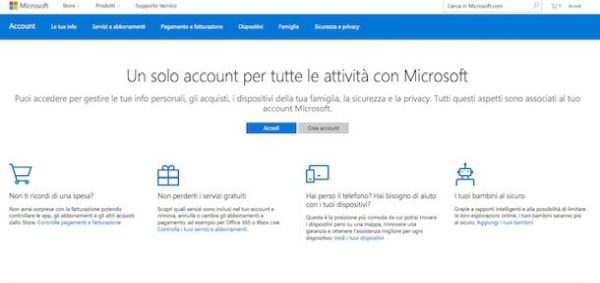
Una volta fatto ciò, ti verrà mostrato un modulo che dovrai compilare digitando l'account che intendi utilizzare e la password che ti piacerebbe associare a quest'ultimo. Se disponi già di un indirizzo di posta elettronica puoi utilizzare quest'ultimo per creare un account Microsoft digitandolo nel campo con scritto all'interno prova@example.com. Successivamente fai clic sul pulsante Avanti.
In alternativa, puoi creare un account Microsoft anche utilizzando il tuo numero di cellulare. Per fare ciò, clicca sul link Usa un numero di telefono che risulta collocato in basso nella schermata che ti viene mostrata subito dopo aver scelto di creare un nuovo account dopodiché specifica il tuo prefisso nazionale mediante l'apposito menu a tendina, indica il tuo numero di telefono, immetti la password che intendi associare a quest'ultimo e fai clic sul bottone Avanti sempre collocato in basso.
Se invece non hai un indirizzo di posta elettronica e non preferisci creare un account Microsoft utilizzando il tuo numero di telefono, fai clic sul link Crea un nuovo indirizzo e-mail per creare subito uno del tipo @outlook.it e compila i campi visualizzati a schermi digitando la parte iniziale che ti piacerebbe assegnare al tuo indirizzo di posta elettronica (per intenderci, quella che viene prima del simbolo @). Digita inoltre la password che intendi utilizzare e poi fai clic sul bottone Avanti collocato in basso.
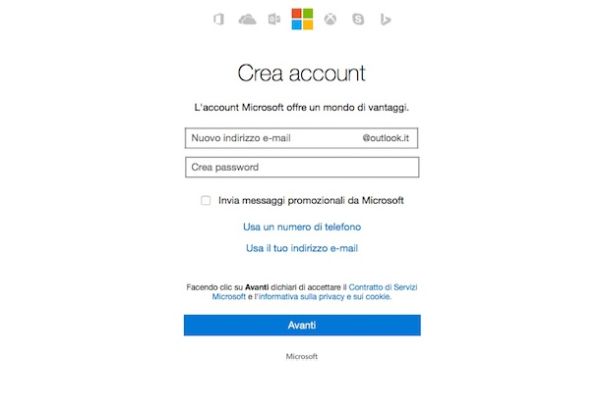
In tutti i casi, se non è tua intenzione ricevere email promozionali da parte di Microsoft, accertati del fatto che la casella collocata accanto all'opzione Invia messaggi promozionali da Microsoft non sia spuntata.
A questo punto, se hai scelto di creare un account Microsoft utilizzando un indirizzo di posta elettronica esistente recati nella sezione Posta in arrivo o Inbox della stessa, apri il messaggi che ti è stato spedito da Microsoft e clicca sul link presente al suo interno per confermare il fatto di essere effettivamente tu il proprietario dell'indirizzo di posta elettronica precedentemente fornito.
Se invece hai scelto di creare un account Microsoft utilizzando il tuo numero di cellulare dovrai digitare, nell'apposito campo che ti viene mostrato a schermo, il codice ricevuto tramite SMS da parte di Microsoft e cliccare sul pulsante Avanti.
In entrambi i casi e qualora tu abbia scelto di registrarti con un nuovo indirizzo di posta elettronica del tipo @outlook.it, ti verrà mostrata la pagina Web principale mediante cui poter gestire l'account Microsoft.
A questo punto puoi finalmente dirti soddisfatto: sei riuscito a portare a termine la prima parte della procedura mediante cui creare un account Microsoft… complimenti!
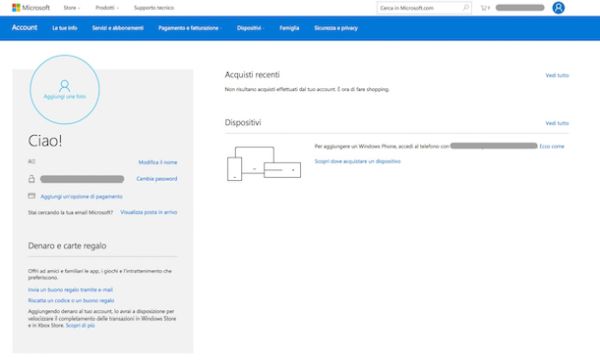
Una volta creato, l'account Microsoft può essere utilizzato per accedere a tutti i servizi online e le applicazioni del colosso di Redmond. Fra questi ti segnalo il servizio di Web-mail Outlook.com, Skype e perfino Windows 10, che una volta collegato all'account Microsoft online permette di sincronizzare app e impostazioni su più PC tramite la tecnologia cloud.
Sebbene il grosso sia stato fatto, ora devi procedere andando a compilare il tuo profilo con tutte le informazioni a te relative. Per fare ciò, ti basta utilizzare le apposite schede che trovi collocate nella parte alta del pannello di gestione dell'account visualizzato.
Se dal pannello di controllo dell'account Outlook selezioni la voce Le tue info collocata nella barra di colore blu presente in alto e poi pigi sulla voce Aggiungi nome puoi indicare il tuo nome ed il tuo cognome mentre facendo clic su Modifica le tue info personali puoi modificare dettagli quali la tua data di nascita, il tuo sesso, il tuo paese, la tua provincia, il tuo codice di avviamento postale ed il fuso orario. Cliccando invece sul collegamento Aggiungi un'immagine puoi selezionare l'avatar che intendi utilizzare mentre selezionando la voce Modifica le tue info di fatturazione puoi specificare i metodi di pagamenti in tuo possesso e che potresti eventualmente utilizzare per l'acquisto di contenuti con il tuo account Microsoft nuovo di zecca.
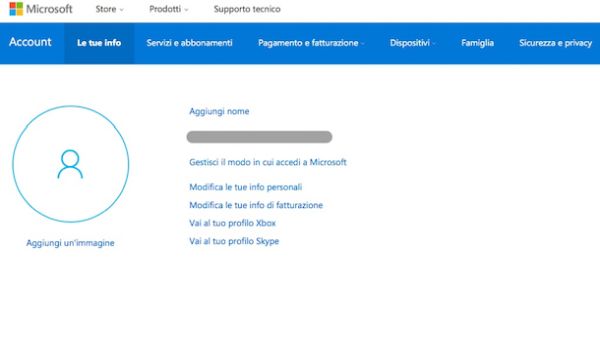
Se invece in futuro vorrai verificare i servizi e gli abbonamenti attivi per il tuo account, non dovrai far altro che cliccare sulla voce Servizi e abbonamenti collocata in alto. Potrai gestire il tutto dalla pagina Web che ti verrà mostrata.
Sempre dalla pagina Web principale del tuo account Microsoft, puoi inoltre visualizzare tutti i dispositivi collegati a quest'ultimo facendo clic sulla voce Dispositivi presente in alto e puoi collegare uno o più membri della tua famiglia al tuo account facendo clic sulla scheda Famiglia.
Se invece ti interessa modificare la password che utilizzi per usufruire dei servizi di casa Redmond, se desideri visualizzare tutte le tue attività più recenti e/o se vuoi gestire tutte le varie ed eventuali impostazioni di sicurezza del tuo account Microsoft, clicca sulla voce Sicurezza e privacy collocata in alto a destra ed utilizza gli appositi collegamenti annessi alla pagina Web che ti viene mostrata per apportare tutte le varie ed eventuali modifiche del caso.
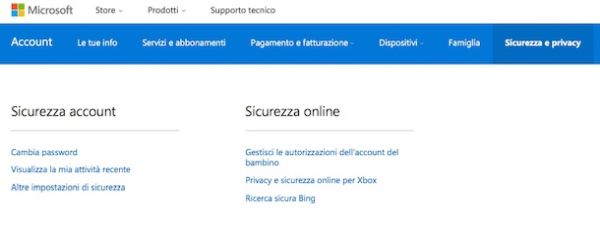
Prima di lasciarti libero di utilizzare il tuo account Microsoft appena creato c'è però un'altra cosa che voglio che tu sappia. Se hai scelto di creare un nuovo account con un indirizzo di posta elettronica del tipo @outlook.it e sei intenzionato ad utilizzare la Web mail di casa Redmond, hai anche la possibilità di creare degli alias, vale a dire degli indirizzi di posta elettronica secondari che fanno però capo all'indirizzo principale.
Gli alias mantengono la stessa cartella di posta in arrivo e gli stessi contatti dell'indirizzo principale. L'utilizzo di un alias Outlook può rivelarsi molto utile per differenziare la corrispondenza senza andare a creare realmente un altro indirizzo email.
Se ti interessa creare un alias, pigia sulla voce Le tue info collocata nella parte alta della barra blu annessa alla pagina Web per il controllo dell'account Microsoft e poi fai clic sulla voce Gestisci il modo in cui accedi a Microsoft.
Successivamente effettua la verifica della tua identità digitando la tua password o il codice di sicurezza oppure, se non hai ancora provveduto a farlo, indica quale metodo intendi utilizzare per proteggere ulteriormente l'account.
A questo punto, pigia sulla voce Aggiungi e-mail annessa alla sezione Alias dell'account e compila il modulo visualizzato a schermo digitando l'indirizzo di posta elettronica che desideri utilizzare come alias.
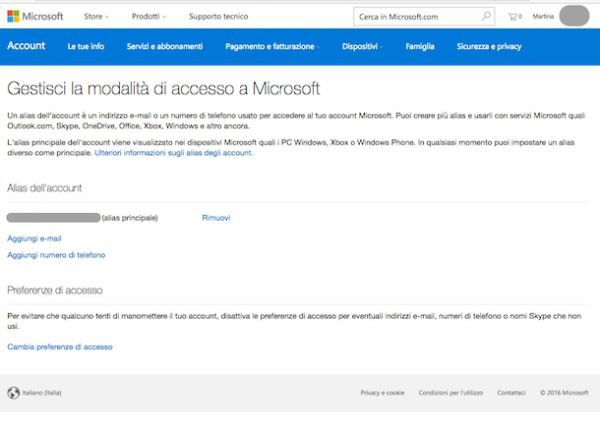
Dall'apposito menu a tendina collocato di lato puoi anche scegliere se far terminare il tuo alias con @outlook.it o @outlook.com. Per concludere la procedura, pigia sul pulsante Aggiungi alias.
Nota: Ci hai ripensato e non vedi l'ora di liberarti dell'account Microsoft che hai appena creato? No problem. Potrai tornare in qualsiasi momento sui tuoi passi seguendo le indicazioni che ti ho fornito nella mia guida su come eliminare un account Microsoft.
